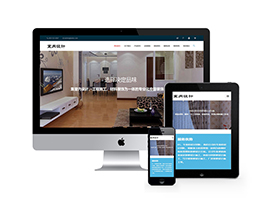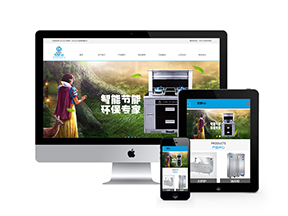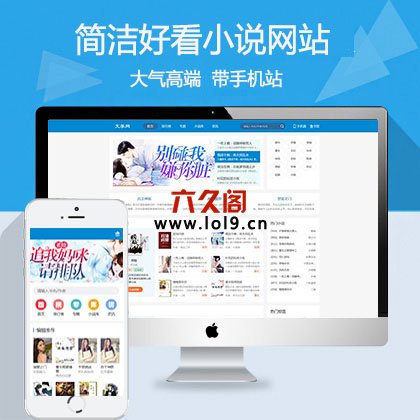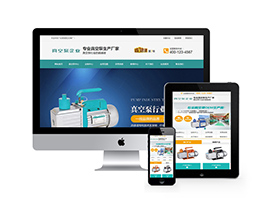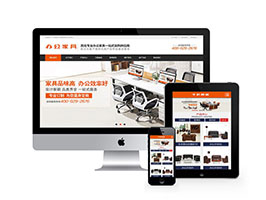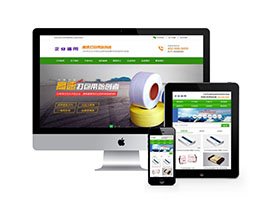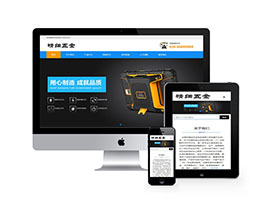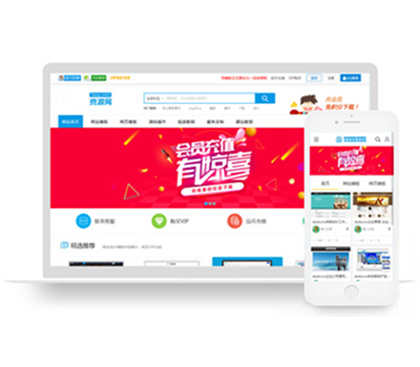你是否曾经遇到过WordPress网站出现问题,导致无法正常运行或者数据丢失的情况?如果是的话,本文将为你提供一份详尽的WordPress恢复指南,帮助你解决这些问题并恢复你的网站。无论你是一个WordPress新手还是一个有经验的开发者,本文都将为你提供宝贵的解决方案和技巧,让你轻松应对各种WordPress恢复问题。

1.备份与恢复
备份数据的重要性
在开始任何恢复操作之前,备份你的WordPress网站数据是至关重要的。这样,即使在恢复过程中出现问题,你也可以轻松地恢复到之前的状态。有许多备份插件可供选择,如UpdraftPlus和BackupBuddy,它们可以帮助你自动备份你的网站数据,并存储在云端或本地。
恢复备份的步骤
当你需要恢复你的WordPress网站时,你可以按照以下步骤进行操作:
1.安装并激活你选择的备份插件。
2.选择你要恢复的备份文件,并将其下载到你的计算机上。
3.在WordPress后台找到备份插件的恢复选项,并上传你下载的备份文件。
4.按照插件的指示完成恢复过程。
2.修复数据库问题
检查数据库连接
当你的WordPress网站无法连接到数据库时,你将无法访问你的网站或者执行任何操作。你需要检查wp-config.php文件中的数据库连接信息是否正确。确保数据库名称、用户名、密码和主机地址都是正确的。
修复数据库表
有时,数据库表可能会损坏或出现错误,导致你的网站无法正常运行。你可以使用WordPress提供的修复工具来修复这些问题。在wp-admin文件夹中,找到并运行wp-admin/maint/repair.php文件。按照页面上的指示,选择修复数据库表的选项,并等待修复过程完成。
3.解决插件和主题冲突
禁用插件和主题
当你的WordPress网站出现问题时,可能是由于某个插件或主题与其他组件发生冲突。为了解决这个问题,你可以尝试禁用所有插件和主题,然后逐个重新启用它们,以确定哪个组件引起了问题。
更新插件和主题
有时,插件和主题的旧版本可能与WordPress的新版本不兼容,导致网站出现问题。确保你的插件和主题都是最新版本是很重要的。你可以在WordPress后台的插件和主题管理页面中检查更新,并进行相应的升级。
4.修复文件权限问题
检查文件权限
文件权限设置不正确可能导致你无法上传文件、安装插件或执行其他操作。你可以使用FTP客户端登录到你的WordPress网站的文件目录,并检查文件和文件夹的权限设置。确保文件夹权限设置为755,文件权限设置为644。
修复文件权限
如果你发现文件权限设置不正确,你可以使用FTP客户端更改它们。右键点击文件或文件夹,选择文件权限或属性选项,然后更改权限设置为正确的数值。
5.处理安全问题
更新WordPress和插件
保持你的WordPress和插件都是最新版本是保护你的网站安全的重要步骤。WordPress和插件的更新通常包含了安全修复和漏洞修复,以防止潜在的攻击。
安装安全插件
安装安全插件是保护你的WordPress网站免受恶意攻击的另一种方法。插件如Wordfence和Sucuri可以帮助你监控网站的安全性,检测潜在的威胁并采取相应的措施。
6.寻求专业帮助
联系WordPress支持团队
如果你无法解决你的WordPress恢复问题,你可以联系WordPress官方支持团队寻求帮助。他们可以为你提供专业的建议和解决方案,帮助你恢复你的网站。
咨询WordPress社区
除了官方支持团队,WordPress社区也是一个宝贵的资源。在WordPress论坛或社交媒体群组中提出你的问题,其他用户可能会分享他们的经验和解决方案。
本文提供了一份详尽的WordPress恢复指南,帮助你解决各种WordPress恢复问题。备份与恢复、修复数据库问题、解决插件和主题冲突、修复文件权限问题、处理安全问题以及寻求专业帮助是解决这些问题的关键步骤。无论你是一个新手还是一个有经验的开发者,本文都为你提供了宝贵的解决方案和技巧,让你轻松应对WordPress恢复问题。记住,保持你的网站安全和备份你的数据是预防问题的最佳方法。
插件下载说明
未提供下载提取码的插件,都是站长辛苦开发,需收取费用!想免费获取辛苦开发插件的请绕道!
织梦二次开发QQ群
本站客服QQ号:3149518909(点击左边QQ号交流),群号(383578617)  如果您有任何织梦问题,请把问题发到群里,阁主将为您写解决教程!
如果您有任何织梦问题,请把问题发到群里,阁主将为您写解决教程!
转载请注明: 织梦模板 » WordPress恢复:最佳解决方案指南